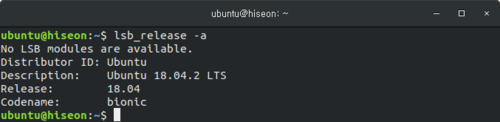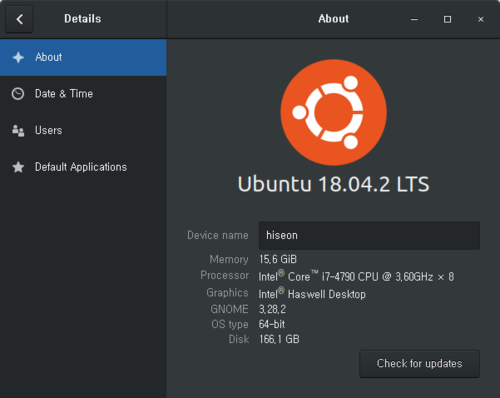우분투
우분투(Ubuntu)는 리눅스 기반의 오픈 소스 운영체제(OS)이다. 남아프리카공화국 출신의 영국인인 마크 셔틀워스(Mark Shuttleworth)가 CEO로 있는 캐노니컬(Canonical) 회사가 기존의 데비안(Debian) 리눅스를 포크하여 개발했다. 우분투(Ubuntu)라는 말은 남아프리카의 반투어로 "네가 있기에 내가 있다"라는 뜻으로서 '다른 사람에 대한 인간적 배려'를 의미한다.
목차
개요[편집]
우분투(Ubuntu)는 컴퓨터에서 프로그램과 주변기기를 사용할 수 있도록 해주는 운영체제 중 하나다. 안드로이드 운영체제처럼 리눅스 커널에 기반한 운영체제로 모바일과 데스크톱 PC, 서버에도 우분투 운영체제를 설치해 사용할 수 있다. 리눅스는 리누스 토르발스(Linus Benedict Torvalds)라는 개발자가 어셈블리어라는 프로그래밍 언어로 유닉스를 모델 삼아 개발한 오픈소스 운영체제다. 윈도우 OS처럼 리눅스 역시 컴퓨터를 동작시키고 다른 프로그램을 사용할 수 있게 돕는다. 우분투는 바로 리눅스 OS의 배포판 중 하나로 특히 데스크톱 PC에서 사용할 수 있게 특화된 운영체제다. 우분투 개발은 마크 셔틀워스 캐노니컬 창립자가 시작했다. 그가 캐노니컬이라는 회사를 설립한 것도 우분투를 널리 알리기 위해서였을 정도로 우분투에 대한 애착이 남달랐다. 우분투는 전 세계 개발자들이 우분투 재단의 지원을 받아 무료로 사용할 수 있는 오픈소스 운영체제로서, 소스코드가 공개된 덕분에 우분투는 누구나 내려받아 무료로 사용할 수 있다. 우분투는 그 나름의 속뜻도 가지고 있다. 남아프리카의 반투어에서 유래된 말로 사람들 간의 관계와 헌신에 중점을 둔 유리 사상 혹은 인본주의 사상을 일컫는다. 그래서 우분투는 개방을 중요시하는 개발 철학을 바탕으로 만들어졌다. 우분투의 철학은 다음과 같다. "소프트웨어 사용은 공짜이어야 하고, 소프트웨어 도구는 모든 사람들의 모국어로 사용되어야 하며 어떠한 방법으로도 변경할 자유를 가진다. 이를 위해 우분투는 항상 무료로 제공될 것이며, '기업용' 제품을 위한 별도의 요금이 없다. 우분투는 6개월이라는 정기적이고 예측할 수 있는 주기로 신제품이 발표된다. 우분투는 오픈소스 소프트웨어 개발의 원칙에 전적으로 헌신하며, 많은 사람들이 오픈소스 소프트웨어를 사용하고 이를 전파하는 것을 장려한다."[1]
역사[편집]
우분투의 개발은 남아프리카 공화국의 사업가인 마크 셔틀워스에 의해 시작되었다. 현재 개발 커뮤니티에 속한 다수의 팀들이 우분투의 구성 요소들을 만들고 있으며, 우분투 재단이 이를 관리하고 있다. 우분투의 버전은 배포판이 나온 연도와 달로 매긴다. 7.10은 2007년 10월, 8.04는 2008년 4월에 나온 버전이다. 각 버전은 알파벳 순서로(6.06 LTS부터) 만든 형용사와 명사의 조합으로 코드명이 붙는다. 7.10은 G에서 만든 것시 기본(Gutsy Gibbon)이라는 이름이 붙으며, 8.04는 H에서 하디 헤런(Hardy Heron), 8.10은 I에서 인트레피드 아이벡스(Intrepid Ibex)이다. 처음 세 개의 버전을 제외한 나머지 버전은 알파벳 순서로 명명되어서 사용자들이 버전 순서를 파악하는 데 용이하게 했다. LTS(Long Term Support)는 장기 지원 버전으로, 4번에 한 번, 즉 원칙적으로 2년에 한 번씩 나온다. 현재 가장 최신 버전의 LTS는 18.04이다. 10년간 장기 지원한다. 각 버전별 지원 기간은 12.10까지는 1년 6개월이다. 13.04부터는 9개월로 지원 기간이 단축되었지만 짝수 연도 상반기마다 나오는 장기 지원 버전(LTS)은 모든 버전을 늘어난 5년간 지원하도록 정책이 바뀌었다. 처음에는 데스크톱판이 3년으로, 서버판이 5년으로 차별화되어 있었으나, 12.04 버전부터 둘 다 5년으로 일원화돠었다. 19LTS 버전부터는 10년간으로 늘어났다. 이러한 정책의 밑바탕이 되는 주기적이고 장기적인 버전을 통한 LTS 기술의 축적은 특별한 보안이 요구되는 금융 등 산업계에서 장기적이고 안정된 IT 관리를 위한 매우 적절한 조치다.[2][3]
- 우분투 데스크톱
오래전, 우분투 OS에는 당시 사랑받던 그놈(GNOME) 2 데스크톱 환경이 사용됐다. 당시만 해도 보편적으로 사용되는 데스크톱은 소수에 불과했고 그놈과 KDE가 그 대부분을 차지했다. 군더더기 없이 더 빠른 데스크톱을 원했던 사용자들은 가벼운 XFCE와 LXDE 데스크톱을 주로 사용했다. 2010년 우분투에 처음으로 유니티 데스크톱이 탑재돼 나왔을 때 주 대상은 넷북이었다. 이후 새롭게 부상하는 태블릿과 크롬북, 울트라북에 넷북이 밀려나는 동안에도 우분투는 유니티를 붙잡고 있었다. 과거의 그놈 데스크톱을 원하는 사용자에게는 우분투 그놈 배포판이 있었다. 쿠분투(Kubuntu, KDE가 포함된 우분투)와 마찬가지로 우분투 그놈은 기본적으로 동일한 OS이면서 다만 유니티 대신 GNOME 데스크톱이 들어가 있을 뿐이었다. 그놈 데스크톱 환경은 버전 3.0에 이르러 다시 분열되기 시작했다. 메이트(MATE) 프로젝트는 기본적으로 이전 그놈 2 데스크톱에서 갈라져 나온 가지이며, 우분투 메이트 데스크톱까지 이어졌다. 한편 우분투 그놈은 그놈 프로젝트와 함께 움직였고 원하는 우분투 사용자에게 그놈 3 데스크톱을 제공했다.[4]
특징[편집]
우분투는 배포판을 수정하거나 수정한 것을 재배포할 수 있는 자유 소프트웨어로, 지금까지 수많은 변형 배포판이나 공식 지원하지 않는 창 관리자를 데스크톱으로 하는 배포판들이 나왔다. 우분투의 기본적인 철학, 즉 전 세계의 사람 누구나 어렵지 않게 리눅스를 사용하자는 표어에서 알 수 있듯이, 기본적으로 세계의 다양한 언어를 지원하고 그다지 높은 사양의 컴퓨터가 필요하지 않다. 우분투는 사용자가 손쉽게 운영 체제를 설치하고 사용할 수 있도록 설계되었다. 이를테면 7.10의 경우, CD를 넣고 시동한 다음, 일곱 단계만 거치면 바로 사용할 수 있도록 설치된다. 대퍼(Dapper)(6.06) 버전부터 데스크톱 CD에는 유비퀴티가 들어 있어 컴퓨터의 재시동 없이 데스크톱 CD를 구동하는 동안 우분투를 시스템에 설치할 수 있는 기능이 있다. 또한, 아직까지 그래픽 카드에 따라 데스크톱 관리자가 시동이 되지 않는 경우가 많기 때문에, 텍스트 기반에서 설치를 할 수 있는 얼터너티브 CD를 따로 배포한다. 버전 11.04부터는 유니티가 기본 데스크톱으로 탑재된다. 또한 데스크톱 CD 자체에서 처음 실행할 때 '우분투 체험하기' 메뉴를 통해 라이브 CD 상태로 사용할 수 있다(6.06 이전 버전에서는 설치 CD와 라이브 CD가 분리되어 있었다). 라이브 CD를 통해서 컴퓨터의 하드디스크를 건드리지 않고, CD를 통해 부팅하여 우분투를 어느 정도 이용할 수 있다(이를테면 파이어폭스를 통한 웹 브라우징이나 같이 포함되는 여러 가지 게임 등을 실행할 수 있으며, 데이터는 저장되지 않는다).
이 상태에서 설치 아이콘을 클릭하면 간단히 설치할 수 있다. USB 플래시 드라이브를 이용하여 라이브 USB를 만들 수도 있으며, 라이브 CD와 동일하게 USB 만으로 우분투를 사용할 수 있으며, 라이브 USB 생성 시 설정에 따라 사용 데이터를 USB에 저장할 수 있다. 또한 시스템 관리 작업에서 sudo 도구를 사용한다는 점이 있다. sudo는 사용자가 자신의 암호를 이용해 시스템 관리 권한을 얻어 작업을 진행할 수 있도록 인증한다. 따라서 관리 작업을 하기 위해 root 사용자의 암호를 따로 만들지 않아도 되고, 여러 사용자가 관리를 위해 root 암호를 공유함으로써 생길 수 있는 잠재적인 보안 문제를 예방할 수 있다. 우분투에서는 1회 sudo 인증이 완료되면 기본적으로 5분 동안 다시 인증하지 않고도 시스템 관리를 계속할 수 있다. 또한, '제한된 장치 관리자'를 사용할 수 있는데, 이것을 통해 사용자는 드라이버를 번거롭게 직접 설치하는 과정을 거칠 필요 없이, 버튼을 몇 번 누르는 것으로 장치를 설정할 수 있다. 7.10 이후부터는 자동으로 제한된 장치 드라이버를 검색해 적용해 준다. 그래픽 카드 드라이버의 경우 설치하면 기능이 비정상적으로 작동할 가능성이 있기 때문에 사용자에게 드라이버를 설치할 것인지를 물어본다. 우분투는 기본 시스템 도구뿐만 아니라 리브레오피스(구 버전의 오픈오피스를 대체), 파이어폭스 웹 브라우저, 김프(10.04부터는 기본으로는 미설치, 공식 저장소로서 다운로드 가능) 그림 편집기, 에볼루션(메일/일정 편집기), 엠퍼시(메신저), Gwibber(마이크로 블로그 관리)도 함께 기본으로 제공한다. 장애인을 위한 도우미 기능과 국제화(다국어, 유니코드 지원) 관련 기능도 빼놓지 않았다. 7.04 버전부터는 저작권이 있는 파일 포맷에 대해 사용자가 동의하면 자동으로 설치해 주는 기능이 추가되었다.[5]
- 사양 정보
설치 전에 라이브 CD 기능을 이용하여 하드웨어가 제대로 작동하는지 알아보고 설치할 것을 권장한다. 특히 일부 VGA에서는 기본 설정인 커널 모드 설정(Kernel Mode Setting)으로 돌아가지 않기 때문에 CD 부팅 중 키보드를 누르고 F6 키를 누른 다음 노 모드 셋(nomodeset)이라는 옵션을 체크해야 정상적으로 작동한다. 이러한 방식으로 설치했을 경우 그 후 GRUB 메뉴에서 노 모드 셋 옵션을 설정해야 한다. 독점 드라이버를 설치했을 시 이와 같은 설정을 생략할 수 있다.
권장사양 서버 (CLI) 데스크톱 (32비트) 데스크톱 (64비트) CPU 300Mhz 싱글코어 이상(x86) 1GHz 싱글코어 이상(x86) 2GHz 듀얼코어 이상(AMD64) 메모리(RAM) 128MB 이상 768MB 이상 2GB 이상 저장 공간 1GB 이상 5GB 이상 25GB 이상 해상도 640x480 이상 800×600 이상 1024×768 이상
또 위 사양을 만족할지언정 데스크톱 AMD 그래픽카드 사용자나, 하이브리드 그래픽을 사용하는 노트북 사용자는 설치에 주의가 필요하다. 이는 AMD의 리눅스용 그래픽카드 지원이 적은 편이어서다. 반면 엔비디아의 경우 폐쇄적인 드라이버 라이센스 정책으로 인해 리누스 토르발스에게 비평을 받았지만, 지원 자체는 제대로 이루어지고 있다. 데스크톱 AMD 그래픽카드 사용자는 리눅스 사용자들이 고통받은 소프트웨어가 개선되어 지금은 큰 문제를 일으키지 않고 있지만 아직껏 몇몇 사용자에게서 문제를 일어나는 경우가 있으며, 하이브리드 그래픽 사용자는 우분투에서 하이브리드 그래픽 드라이버가 제대로 지원되지 않기 때문에 독점 드라이버를 다운로드할 시 GUI가 망가져 화면이 제대로 출력되지 않을 수 있다. 해결책은 외장 그래픽을 비활성화 시키고 내장 그래픽만 사용하는 건데 이럴 경우 그래픽 성능이 심히 떨어지게 된다. 우분투 측에서 GPU 제조업체들과 협력 방안을 찾고 있으며 그 덕분인지 실제로도 점차 개선되고 있다.[6]
장단점[편집]
우분투의 장점으로는 무료로 사용 가능하다는 점이 있다. 리눅스와 리눅스에서 사용 가능한 공개 소프트웨어를 사용한다면 법을 어기지 않아도 된다. 시스템의 가장 밑바닥부터 데스크톱 겉모습까지 사용자가 원하는 대로 변경 가능하다. 화려한 데스크톱 환경뿐만 아니라 작업을 유연하고 빠르게 처리할 수 있는 텍스트 환경인 커맨드 라인 인터페이스도 동시에 제공한다. 다른 운영체제보다 안전한 운영체제이다. 악성 소프트웨어가 동작할 수 있는 권한이 제한적이기 때문에 결함이 발견되더라도 빠른 업데이트를 통해 문제를 해결할 수 있다. GNU 프로젝트에서 배포하는 시스템 라이브러리, 유틸리티, 컴파일러, 텍스트 에디터와 같은 다양한 도구들을 사용할 수 있다. 다중 사용자, 다중 작업, 다중 스레드를 지원하는 네트워크 운영체제이다. 반면 단점으로는 우분투 프로그램의 한글 번역이 부족해 사용자 환경이 다소 낯설게 느껴진다. 액티브 X 등 한국 특유의 웹 환경에서는 실행되지 않는 기능도 적지 않다. 간혹 은행 웹사이트 이용과 같이 금융 서비스 이용 시 불편함이 발생한다. 또한 초보자가 처음부터 사용할 운영체제로는 다소 어려운 편이기도 하다.[7]
종류[편집]
우분투는 일 년에 두 차례 새로운 버전을 릴리즈라고 하며 나온 연도와 달로 번호를 매긴다 예를 들자면 7.10은 2007년 10월, 8.04는 2008년 4월에 나온 버전이면 배포 이전에는 개발 코드 명으로 동물 이름을 붙이는데 처음 세 개의 버전을 제외한 나머지 버전부터는 알파벳 순서로 명명되어서 사용자들이 버전 순서를 파악하는데 용이하게 해준다.[8]
- 그놈(Gnome) : 11.04 데스크톱까지 그놈 윈도우 매니저를 이용하였고 그 후 유니티라는 캐노니컬 만의 윈도우 매니저를 사용하는 반면 센토 OS는 계속 그놈을 사용하고 있다.
- KDE : 그놈과 더불어 X-윈도우 진영에서 양대 윈도우 매니저로써 존재한다. 특별히 KDE로 꾸며놓은 배포판은 쿠분투(Kubuntu)라고 하여 이용할 수 있다.
- 유니티(Unity) : 캐노니컬사에서 별도의 데스크톱으로 적용을 하였으나 결국은 18.04 데스크톱부터는 그놈으로 되돌아간다. 개인적으로는 유니티를 처음 이용하고는 버그도 많고 너무 무겁기 때문에 우분투 데스크톱을 사용하지 않게 되었다.
- Xfce : 가벼운 윈도우를 가치로 여겨져 꾸준히 사용되어온 윈도우 매니저 중에 하나이다. 쿠분투처럼 주분투(Xubuntu)라는 배포판을 관리하고 있다.
- LXDE : 주분투와 마찬가지로 루분투(Lubuntu)라 하는 별도 배포판이 따로 존재한다.
구성[편집]
우분투 소프트웨어 센터[편집]
우분투 전용 ESD, 즉 OS X의 앱스토어나 윈도우 8의 스토어를 생각하면 된다. 9.04까지는 추가/제거라는 것이 이 역할을 담당했는데, 9.10부터 우분투 소프트웨어 센터를 도입하면서 기존의 추가/제거는 사라졌다. 추가/제거 시절에는 APT의 프론트엔드로, APT 저장소에 있는 소프트웨어를 다운로드해 설치하고 관리하는 절차를 좀 더 편리하게 해주는 수준이었지만, 우분투 소프트웨어 센터로 진화하고 나서 자체 ESD의 면모를 보이고 있다. 유료 앱도 판매하고, 애플리케이션 개발 툴도 자체 제공되고 있다. 우분투 특유의 쉬운 사용자 환경에 맞게 앱을 설치/제거하는 것은 쉽고 간단하다. 센터 자체도 마켓처럼 잘 꾸며져 있다. 이것이 등장함으로 인하여 우분투의 패키지 관리 시스템이 이것 하나로 통합되고, 지금도 단계적으로 이뤄지고 있는데 대표적으로 외부 deb 파일 설치는 Gdebi가 담당했지만 11.10 버전부터는 이것도 우분투 소프트웨어 센터가 담당한다. 물론, 별도로 설치하면 그것으로도 가능하다. URL로 특정 앱까지 링크시켜주는 게 가능한데 이 링크를 클릭하면 소프트웨어 센터가 열리고 해당 앱으로 연결해 준다. 링크를 만들 때는 원하는 앱에 가서 편집, 웹 주소 복사를 선택해서 붙여 넣으면 된다. apturl는 일부 시스템에선 제대로 실행이 되지 않는 경우도 있으므로 완전히 사용되지 않는 기능은 아니다. 유료 앱이 있어 많은 앱을 판매하는데 게임과 책이 많은 비중을 차지하고 있다. 신용카드, 페이팔 결제 지원이 느리고 상당히 불안정했으나 12.04에서 상당히 안정화되고 빨라졌다. 좀 더 전문적인 관리를 원한다면 시냅틱 패키지 관리자를 별도로 설치해야 한다. 터미널을 연 후 sudo apt-get install synaptic 입력, 이후 관리자 암호를 입력해 주면 된다. 이게 있으면 전문적인 관리를 할 수 있는 덕분에 편리하다. 우분투 소프트웨어 센터가 눈에 보이는 프로그램들만을 보여준다면 시냅틱은 라이브러리 같은 세세한 부분까지 관리가 가능하도록 해 준다. 우분투 16.04로 업그레이드가 되면서 기존 우분투 소프트웨어 센터가 삭제되고, 그놈 소프트웨어 센터가 탑재되었다. 다만 17.04부터는 그 그놈 소프트웨어 센터가 다시 우분투 소프트웨어 센터라는 이름으로 바뀌었다.[6]
우비[편집]
우비(Wubi)는 윈도우즈 내에서 프로그램 설치하듯이 우분투를 설치할 수 있도록 해주는 인스톨러이다. 위에서도 간단하게 설명되어 있다. 가상머신은 아니지만 가상 이미지를 만들고 그 안에 설치되는 구조이다. 파티션으로 파일 시스템이 구축되는 것이 아닌 파일로써 구축되기 때문에 파티션 설정 등 초보자가 우려하는 난관을 피할 수 있다. 프로젝트 자체는 독립적으로 시작해 처음엔 7.04 ~ .10을 설치를 지원하였고 8.04 알파 5부터 우분투 팀과 합쳐져서 지금까지 이어왔다. 우분투 설치 CD를 윈도우즈에서 자동 실행해 보면 네이티브 설치를 위한 재부팅과 함께 우비 설치를 지원한다. 우비를 통해 우분투를 설치하면 윈도 부트 메뉴에 우분투 항목이 추가되고 가상 파일 시스템이 윈도우즈 파티션 내부에 설치되며 이 가상 파일 시스템으로 우분투를 부팅한다. 별도로 가상 스왑(일종의 가상 메모리)도 만든다. 초보자가 간편하게 우분투를 설치할 수 있다는 장점이 있지만 하이버네이트(hibernate)를 이용할 수 없고 하드 재부팅에 취약하며 하드디스크의 성능이 떨어진다. 윈도 파일 시스템이 설치되는 만큼 단편 화가 발생되면 속도가 느려진다. 이는 조각 모음을 통해 극복하는 것이 가능하다. 확인되지 않은 소문으로 우비로 설치된 우분투를 업데이트하면 시스템이 파괴된다. 다만 이는 소문일 뿐이며 그렇지 않은 유저들의 비중이 더 많이 차지한다. 또한 우비를 지원하지 않는 부품이 있기 때문에 사전에 확인해 보는 것도 권장한다. 제거할 때도 프로그램 제거하듯이 제어판의 프로그램 추가/제거를 통해 제거할 수 있다. 손쉽게 설치해보면 좋지만 위와 같은 문제점이 있기 때문에 설치 시에 몇 가지 고려를 해볼 필요는 있다. 우분투를 최대한으로 활용하고자 한다면 네이티브를 설치하는 게 가장 편한 방법이다. 또한 우분투의 변형판 중 하나인 리눅스 민트는 우비를 기반으로 만든 Mint4Win이라는 인스톨러가 그 역할을 한다. 버전 6부터 탑재되기 시작하여 이후 GRUB2 호환성 문제로 인해 버전 8에서 빠졌다가 버전 10부터 다시 탑재되었다. 현재 12.04 버전 이후로는 공식적으로 지원되지 않는다. 윈도우상에서 권한 관련 문제가 있기 때문이라고. 그러나 기능 자체가 삭제된 건 아니기 때문에 CMD 창에서 wubi.exe --force-wubi를 입력하면 정상적으로 가상 파일 이미지 설치 메뉴가 나온다. 하지만 설치 시에 권한 관련 문제가 발생할 수 있다. 또 윈도우 8부터는 꺼질 때 빠른 부팅이 설정되어 있어서 S4 모드로 들어가 하드디스크(HDD)를 읽기 모드로 읽지 못해 설정을 바꾸어 주어야 하는 어려움이 있다. 이는 비공식 배포 중인 최신 우비를 설치함으로써 해결할 수 있다.[6]
- 유니티
8.04 때 우분투 넷북 리믹스의 데스크톱 환경으로 첫 등장해 11.04에서는 그놈을 제치고 우분투의 기본 데스크톱 환경이 되었다. 그놈 2를 기반으로 하고 있다. 화면 분할과 설계가 상당히 독특하다. 하단의 작업표시줄이 없고 화면 왼쪽에 바(bar) 가 있어(=런처=맥 OS의 독) 자주 쓰이는 프로그램이나 실행 중인 프로그램이 표시된다. 또한 맥 OS처럼 창 닫기/최소화 버튼이 왼쪽에 위치해있다. 화면을 최대한 넓게 쓰기 위하여 여러 가지 궁리를 다한 사용자 환경으로 어느 프로그램이나 존재하기 마련인 메뉴 표시줄이 없어지고 마우스를 화면의 맨 위에 가져다 보면 상단 바(화면의 맨 위)에 표시되는 것으로 대체되었다. 프로그램 창을 최대화해서 보면 괜찮지만 작게 띄워놓고 쓰면 불편하고 부자연스럽다. 이 덕분에 고해상도 화면에서 사용하면 위화감이 가중되기도 한다(맥 OS처럼 메뉴가 항상 표시되는 게 아니라 마우스로 갖다 대야만 표시되며 그렇지 않으면 제목 표시줄의 기능으로써 작동한다). 상당히 강력한 검색 기능과 SNS 통합이 특징이다. 런처의 맨 상단에 있는 우분투 버튼을 클릭하면 유니티 서치 렌즈가 나타나는데, 그 자리에서 파일, 프로그램, SNS, 멀티미디어 등을 바로 찾을 수 있다. 또한 이 서치 렌즈는 추가 프로그램을 설치해 확장할 수 있다. Alt 키로 커맨드 명령을 입력하는 허드(HUD) 기능이 있다. 가령 프로그램을 실행한 다음 허드를 호출해서 '새 문서'라고 키보드 입력하면 '새 문서'가 만들어지는 방식이다. 이를 이용해서 키보드로 프로그램을 조작하는 게 가능하다. 리눅스에서 Alt 키를 사용하는 프로그램은 거의 없는 것 같지만 허드를 비활성화하는 것은 불가능하고 우분투 유니티 키보드 설정에서 허드가 사용할 키를 다른 키로 변경해 줘야 한다. 그놈이 3.0으로 넘어가면서 기존의 창 관리자 컴피즈를 버리고 머터(Mutter)로 갈아타 많은 컴피즈(Compiz)용 플러그인이 사라졌는데, 유니티는 여전히 컴피즈를 채택하고 있다. 따라서 유니티에서는 컴피즈가 보여주던 화려한 아이 캔디(Eyecandy) 효과를 실현할 수 있다. Cube 효과 같은 일부 플러그인은 유니티에서 불안정하게 작동한다. 그러나 우분투 측은 결국 유니티를 포기하고 17.10부터 그놈 3를 기본 데스크톱 환경으로 채택하였다. 유니티는 17.10에서도 아직 설치할 수 있다. 유니티 프로젝트도 별도로 계속 유지한다고 했으나 추후 전망은 불확실하다.[6]
명령어[편집]
그놈 데스크톱 및 유니티 기반의 우분투가 기준이다. 유니티의 경우 F1을 길게 누르면 단축키 목록을 볼 수 있다. 명령어는 아니지만 설치 시 파티션 나누는 단계에서 화면 아래가 잘리는 현상에 도움이 되는 정보가 있다. alt+마우스 좌 클릭 드래그로 파티션 설정 창을 위로 끌어올리면 창 아래를 볼 수 있다.
- gksu nautilus: ALT+F2에서 입력, 관리자 권한으로 탐색기 열기. 사실상 이 명령어만으로도 대부분의 관리 작업을 진행할 수 있다. 쿠분투(KDE)를 쓴다면 kdesudo dolphin을 입력하면 되고, 주분투(Xfce)는 gksu thunar, 루분투(LXDE)는 gksu pcmanfm을 입력하면 된다. gksu나 kdesudo 대신 sudo를 입력해도 사용이 가능하다.
- im-switch -c: 터미널에서 입력, 한글 입력기 변경, 주로 nabi를 사용한다.
- gconf-editor: ALT+F2에서 입력, GNOME의 전반적인 환경설정. 레지스트리 편집기라고 보면 된다.
- (sudo) apt-get: 터미널에서 입력, 터미널에서 프로그램을 설치(install) 하거나 제거(remove) 하거나 설치 파일을 깔끔하게 지울 때. 팁으로 패키지가 깨져서 업데이트가 불가능할 때 apt-get update --fix-missing을 입력하면 대부분 해결된다. 이후로는 apt-get 대신 apt를 권장하고 있다. apt-get과 apt-cache가 apt 하나로 통합되었고, 엔드 유저(일반 사용자)에게 설치 진행 상황에 대한 좀 더 자세한 정보를 주기 때문이다.
- aptitude: 위의 apt-get과 비슷한 기능이나, 텍스트 기반의 GUI로 편하게 관리할 수 있다. 심지어 자동으로 의존성 체크도 해주고, 업데이트도 원하는 부분을 선택해서 설치할 수 있기 때문에 apt-get autoremove로 커널까지 사라지는 상황은 회피할 수 있다. 그 외에도 aptitude search ...로 패키지 검색이 가능해서 패키지 명을 잊었을 시에 유용하다. 다만 apt-get과 달리 기본적으로 설치되어 있지는 않다.
- (sudo) ln -s: 특정 파일이나 폴더에 대한 심볼릭 링크를 거는 명령어로, 윈도우의 바로 가기 아이콘 생성 기능을 생각하면 된다.
- (sudo) chmod: 파일의 실행 권한을 설정하는 명령어로, 뒤에 8진법 숫자나 옵션을 통해 권한을 부여한다. 자세한 사용법은 --help 옵션에 나와있다.
- (sudo) chown: 파일의 소유권을 설정하는 명령어로 sudo 계정명(UID). 그룹명(GID) '파일 또는 디렉터리' 형태로 사용한다. 더 자세한 건 --help 옵션에서.) sudo를 앞에 붙이지 않고 sudo -i로 루트 권한을 행사한 후 빠져나가는 방법도 존재한다. 또는 sudo su를 쓰는 방법도 있다.
- fsck: 파티션 복구 명령어다. 우분투를 강제 종료하면 오류를 발생하는데 fsck -fv -y <파티션> 형식으로 사용하는 것을 추천한다
- unity: 유니티를 재시작한다. 잠금에서 깨어나면 간혹 작업표시줄에 클릭이 안되는 경우가 있는데 이럴 때 사용한다. GNOME 기반으로 변경된 17.10부터는 필요가 없어졌다.[6]
프로젝트[편집]
태블릿 PC, 스마트 TV에서 사용할 수 있는 버전의 우분투가 나왔었다. 또한 안드로이드폰에 우분투를 설치하는 안드로이드용 우분투 프로젝트도 있었다. 우분투 TV, 우분투 폰 에디션과 태블릿 에디션이 공개되면서 Unity의 인터페이스를 그대로 차용했다. 즉 화면은 최대한 넓게, 왼쪽에는 프로그램 런처, 검색 기능 중심 등 Unity의 정체성이 그대로 드러난 UI를 보여준다. 현재 후술된 내용을 보면 알겠지만 모든 프로젝트들이 활동을 더 이상 하지 않고 지원이 중단된 상태이다.
- 안드로이드용 우분투(Ubuntu for Android)
- 이미 안드로이드가 설치된 폰에 우분투를 설치하는 계획이었다. 최소 사양은 1GHz Cortex-A9 듀얼 코어 CPU, 512MB ~ 1GB RAM, USB 호스트 모드, 안드로이드 2.3 진저브레드 이상이었다. 가상 머신을 사용하지 않고 같은 커널에서 사용할 수 있었다. 모토로라의 아트릭스과 컨셉이 굉장히 유사한 독 연결까지 지원했었다. 평소에는 안드로이드 폰으로 사용하다가, PC에 연결(dock) 하면 완전한 우분투 데스크톱으로서 기능할 수 있었고 데스크톱에서 전화나 메시지를 주고받는 것도 가능했다고 한다. 그러나 이것의 문제점으로는 엄청나게 느린 퍼포먼스. 이 점만 해결하면 우분투가 확산되는 계기가 될 것이라 관심을 받기도 했었다. 간접적으로 해당 계획은 삼성전자의 Linux on DeX 프로젝트로 계승되었다.[6]
- 안드로이드용 우분투스마트폰용 우분투(Ubuntu for Phones)
- 위의 안드로이드용 우분투와는 다르게 완전히 독립적인 모바일 운영체제였다. Unity 인터페이스를 터치에 맞춰서 그대로 품은 형태. 캐노니컬은 CES 2013에서 우분투 부스를 열고 후술할 우분투 TV와 함께 스마트폰용 우분투를 공개했다. 안드로이드 드라이버를 지원하기 때문에, 안드로이드를 지원하는 스마트폰 하드웨어라면 스마트폰용 우분투도 설치할 수 있다고 언급했다. Edge 기반의 인터페이스가 인상적이었던 운영체제로, 안드로이드, iOS가 양강 구도를 펼친 상황에서 파이어폭스 OS, 타이젠과 함께 스마트폰 시장에 어떤 영향을 끼칠지 많은 사람들의 관심을 모았다. 2015년 2월에 bq Aquaris e4.5 Ubuntu Edition이 출시되었으나, 부족한 성능으로 비판받기도 했다. Meizu MX4 Ubuntu Edition이 MWC 2015에서 발표되었다. 그러나 폰, 태블릿과 컨버전스 셸에 대한 투자를 그만두고 클라우드와 IoT에 집중한다고 밝혔다.[6]
- 안드로이드용 우분투태블릿용 우분투(Ubuntu for Tablet)
- 스마트폰용 우분투 공개와 CES 2013 이후 추가로 공개된 태블릿용 운영체제. UI 스마트폰용 우분투의 인터페이스를 그대로 확대한 모양새이다. 다만 오른쪽 edge를 이용해 화면을 분할할 수 있어서 멀티태스킹에 특화되어 있다. 한때 bq 사의 Aquarius m10 기기에 탑재되어 판매했다. 이 기기는 최초로 'convergence' 기능을 탑재하여 모바일 모드와 키보드를 연결하여 데스크톱 모드로 활용할 수 있었다. 두 모드 모두 아직 낮은 완성도를 보여주고 있고 사양에 비해 버벅거리는 모습을 보여주었다. 데스크톱 모드라고 해도 데스크톱용 우분투 배포판과는 달랐다. 그러나 바로 위에 있는 스마트폰용 우분투 문단에 상술된 것처럼 폰, 태블릿과 컨버전스 셸에 대한 투자를 그만두고 클라우드와 IoT에 집중한다고 밝혔다.[6]
- 안드로이드용 우분투TV용 우분투(Ubuntu for TV)
- 리모컨 하나로 작동하는 우분투 기반의 스마트 TV. Unity를 TV에 맞게 다듬은 모습을 하고 있다. 하지만 2012년 발표 이후 4년이 넘도록 아무 소식이 없는데, 캐노니컬 측은 아직 프로젝트가 중단된 것은 아니라고 밝혔다. 그러나 그 뒤로도 수 년이 넘도록 전혀 언급이 없는 것을 볼 때 사업을 포기했을 가능성이 높다. 애초에 스마트 TV는 업계의 짧은 전성기를 열었던 그 스티브 잡스조차 애플 TV를 소개할 때 TV라는 기계에 창의성을 불어넣기는 매우 어려움을 호소한 바 있으며 구글, 삼성, LG 같은 기업들도 결국 다 떨어져 버린 힘들고 장래성도 어두운 분야가 되어버리기도 했다.[6]
- 안드로이드용 우분투우분트 커스터마이제이션 키트(Ubuntu Customization Kit)
- 줄여서 UCK라고 한다. 윈도우의 nLite나 vLite처럼 우분투의 트윅, 개조 버전을 만드는데 사용한다. 우분투 소프트웨어 센터에서 다운로드할 수 있다. 우선 추가로 받을 언어 팩과 기초적인 언어 설정을 하고 기본 데스크톱 환경을 선택한 후 원본 iso를 넣으면 내부의 가상 파일 시스템을 언팩하고 개조가 가능한 상태로 들어가게 된다. 패키지 관리자, 터미널 도구로 우분투를 수정할 수 있는데 패키지 관리자는 시냅틱 꾸러미 관리자와 비슷하여 넣거나 뺄 프로그램을 관리할 수 있다. 터미널은 말 그대로 터미널로써 터미널을 통해 에디터를 열어 설정을 원하는 대로 변경하거나 아예 터미널 내부에서 원하는 프로그램을 실행시켜 프로그램 내부에서 설정을 원하는 대로 변경할 수도 있다. 터미널 도구는 말 그대로 터미널이기 때문에 굉장히 자유로운 트윅이 가능하다. 만들고 난 후에 압축이 풀린 파일 시스템을 다시 패킹하고 iso로 만들어 완성시켜주면 우분투 트윅 버전 완성. 다만 파일 시스템의 언팩이 제대로 되지 않았거나 한다면 이 과정에서 오류가 나는데, 이때는 별도의 명령어로 파일 시스템만 팩해서 원본 이미지 내부의 파일 시스템과 바꿔치기하면 된다. 윈도우에 비해 수정판 배포가 자유로운데, 사실 윈도우도 수정판을 만드는 것은 문제 되지 않는다. 삼성전자의 PC에 깔린 윈도우는 삼성전자 측 기본 배경화면과 프로그램이 더 들어간 일종의 수정판이다. 배포를 하면 저작권법에 위반돼서 문제가 되지만. 윈도우XP 같은 걸 쓰던 시절엔 저작권법에 대한 개념도 미비하고 악성코드에 감염되어도 개인 데이터란 어차피 쓰다 보면 깨지는 정도의 인식으로 노턴 고스트 같은 걸 이용한 불법 윈도우 배포판이 수없이 돌아다니기도 했지만 개인 데이터의 가치가 갈수록 올라가서 정품 OS에 정품 소프트웨어, 거기에 클라우드 스토리지까지 사용하는 개인 보안의 철옹성을 쌓는 수준인 최근에 이르러서는 이런 배포판을 만들어봤자 공유를 해줄 사람도 없을 것이다. 2015년 이후 개발이 중단되었으며, 최신 버전의 우분투에서는 정상적인 사용이 불가능하다.[6]
버전 확인[편집]
우분투 리눅스의 버전은 배포판이 나온 연도와 달로 지정되게 된다. 매년 4월과 10월에 우분투 배포판이 배포되게 된다. 일반 우분투 버전은 업데이트 등 지원 기간은 1년 6개월이지만, 서버의 운영체제 등으로 사용될 수 있는 LTS(Long Term Support) 버전은 5년간 지원되게 된다. LTS 버전은 2년마다 출시되게 되며 현재 가장 최신 버전의 LTS 버전은 우분투 18.04이다. 그리고 우분투 배포판의 경우 GUI가 없는 서버 버전과 GUI 기반의 데스크탑 버전으로 각각 함께 배포되게 된다. 우분투 버전을 확인하기 위해서는 명령어를 이용하여 할 수도 있고, GUI 기반에서 확인 할 수도 있다. 명령어로 확인하는 방법은 서버 또는 데스크톱 환경에서 모두 확인할 수 있다. 하지만 GUI 기반으로 확인할 수 있는 방법은 데스크톱 버전 등의 GUI 환경에서만 확인할 수 있다.[9]
- 명령어 확인
가장 간단하게 확인하는 방법은 /etc/issue 파일의 내용을 확인하는 것이다. 이 방법은 우분투뿐만 아니라, 다른 배포판의 버전에서도 확인할 수 있다.
$ cat /etc/issue
그리고 lsb_release라는 명령어를 이용하여 우분투 배포판의 버전을 확인할 수 있다. 먼저 아래는 lsb_release 명령어의 도움말을 확인한 내용이다.
$ lsb_release --help Usage: lsb_release [options] Options: -h, --help show this help message and exit -v, --version show LSB modules this system supports -i, --id show distributor ID -d, --description show description of this distribution -r, --release show release number of this distribution -c, --codename show code name of this distribution -a, --all show all of the above information -s, --short show requested information in short format
가장 많이 사용하는 옵션은 -a 옵션으로 모든 정보를 출력하는 내용이다. -a 옵션을 사용한 결과는 아래와 같다.
$ lsb_release -a No LSB modules are available. Distributor ID: Ubuntu Description: Ubuntu 18.04.2 LTS Release: 18.04 Codename: bionic
- GUI 확인
우분투 데스크톱 환경에서는 명령어로 확인할 수 있을 뿐만 아니라, GUI 기반에서 쉽게 버전 정보를 확인할 수도 있다. 먼저 좌측 상단의 [Activities] 버튼을 클릭하고 about을 검색하고 실행한다.
아래와 같이 시스템 정보가 나타나는 팝업에서 우분투 버전 정보를 알 수 있다.
- 우분투 커널 버전 확인
우분투 배포판 버전 외에 추가로 커널 버전을 확인하기 위해서는 uname이라는 명령어를 사용한다. 먼저 uname의 정보를 확인해 보도록 하겠다.
$ uname --help
Usage: uname [OPTION]...
Print certain system information. With no OPTION, same as -s.
-a, --all print all information, in the following order,
except omit -p and -i if unknown:
-s, --kernel-name print the kernel name
-n, --nodename print the network node hostname
-r, --kernel-release print the kernel release
-v, --kernel-version print the kernel version
-m, --machine print the machine hardware name
-p, --processor print the processor type (non-portable)
-i, --hardware-platform print the hardware platform (non-portable)
-o, --operating-system print the operating system
--help display this help and exit
--version output version information and exit
GNU coreutils online help: <http://www.gnu.org/software/coreutils/>
Full documentation at: <http://www.gnu.org/software/coreutils/uname>
or available locally via: info '(coreutils) uname invocation'
uname 명령어 또한 가장 많이 사용하는 옵션은 -a 옵션으로, 모든 정보를 출력한다는 의미이다. -a를 사용한 옵션 실행 결과는 아래와 같다.
$ uname -a Linux hiseon 4.18.0-21-generic #22~18.04.1-Ubuntu SMP Thu May 16 15:07:19 UTC 2019 x86_64 x86_64 x86_64 GNU/Linux
비교[편집]
데비안[편집]
데비안(Debian)은 우분투와 비교하여 몇 가지 다른 점이 있다. 먼저, 우분투는 캐노니컬이라는 영리법인의 우산 밑에서 배포된다. 그래서 어느 정도 수익을 내야 하는(기술지원료 등을 통해) 우분투에 비해 데비안은 상대적으로 더 자유롭다고 할 수 있다. 회사와 회사가 아니라는 점에서 어느 쪽이 더 자유로울지를 판단할 수 있다. 데비안과 우분투는 둘 다 APT를 이용하여 패키지를 관리하며, 인터넷에서 .deb 파일을 다운로드하여 직접 설치할 수 있다. 다만, 우분투에서는 우분투용으로 빌드 하거나 데비안용으로 빌드 한 .deb 파일을 둘 다 사용할 수 있다. 그러나 데비안에서는 우분투용으로 빌드 한 .deb 파일은 사용할 수 없는 경우가 많다. 그 이유는 데비안은 안정성에 중점을 둔 운영체제라서, 안정성의 검증이 덜 된 최신의 패키지는 사용하지 않거나 안정성이 어느 정도 검증된 예전 버전을 이용하는 경우가 많기 때문이다. 따라서 데비안에서 우분투용 .deb 파일을 설치하는 경우에 패키지 의존성 문제가 발생하여 정상적으로 설치되지 않는 경우가 많다. 마지막 차이점은 데비안이 장기 지원 버전만 내놓고 있다는 것이다. 데비안은 정식 출시일로부터 3년간의 일반 지원과 그 이후 2년의 장기 지원을 받게 된다. 즉 5년 동안의 지원을 받고 있다. 이것은 짝수년의 4월마다 우분투에서도 장기 지원 버전을 낸다는 점에서 유사하다. 다만, 우분투는 장기 지원 버전 외에도 홀수년의 매 4월과 매년 10월마다 9개월간 지원하는 버전을 내놓고 있다. 그래서 우분투는 데비안에 비하여 새로운 기능을 항상 먼저 적용하고 쓸 수 있는 기회를 제공하고 있다. 또한 알 수 없거나 예기치 못한 버그도 먼저 발견하게 된다.
데비안은 안정성을 매우 중시하는 리눅스 배포판이다. 우분투 사용자가 우분투에서 데비안으로 가면 불편하다고 느끼는 점은 우분투에서 사용하는 상당수의 패키지들이 데비안에서는 작동하지 않는 것에서부터 시작된다. 물론 검증 과정을 오래 거치기 때문에 업데이트를 자주 하지 않아 오히려 좋아하는 사람들도 존재한다. 우주 정거장에 올라가는 윈도우 XP 노트북을 대체하기 위해 데비안이 다운되어 있는 노트북이 선택될 정도로, 데비안의 안정성은 널리 알려져 있다. 데비안에서 패키지와 소프트웨어는 Experimental - Unstable - Testing - Stable의 단계로 오랜 검증 과정을 거치는데, 데비안 사용자들이 최종적으로 받게 되는 것이 마지막 단계에 있는 Stable이다. 우분투가 사용하는 것이 데비안의 Unstable 단계에서 가공한 것임을 생각해보면 데비안이 얼마나 안정성에 중점을 두었나 알 수 있다.[10]
레드햇[편집]
레드햇(Red Hat)은 여러 다른 아키텍처에서 RHEL을 지원한다. 이 회사의 지배적인 아키텍처는 x86이지만 IBM 파워 시스템과 IBM 시스템 z 용 RHEL 버전을 가지고 있다. 이 회사는 또한 64비트 ARMv8-A 아키텍처에서 실행되도록 설계된 RHEL 버전의 개발 예고편을 가지고 있다. 우분투는 몇 가지 설정에도 사용할 수 있다. x86 지원이 주어지는 반면, Ubuntu는 Arm, IBM 파워 시스템, IBM 시스템 z에도 사용할 수 있다. 리눅스 배포를 비교할 때 사용 편의성이 중요한 고려 사항이다. 레드햇은 RHEL 8의 전반적인 사용성을 향상시키기 위해 상당한 노력을 한 것으로 보인다. 이번 릴리스에서 레드햇은 다양한 서버 관리와 모니터링 업무를 단순화하는 새로운 웹 기반 관리 콘솔을 선보였다. RHEL 8은 또한 레드햇 인사이트를 포함하는데, 레드햇 인사이트는 서버에서 발생할 수 있는 모든 내부를 탐지하고 교정하도록 고안되었다. 우분투는 가장 배우기 쉬운 리눅스 배포판 중 하나로 유명하다. 우분투는 설치가 간편하고 명령 줄 인터페이스보다 사용하기 쉬운 직관적인 GUI 인터페이스를 특징으로 한다. 우분투 리눅스는 필요한 장치 드라이버를 자동으로 설치한다.
우분투는 또한 질문에 대답할 수 있는 광범위한 공동체를 제공한다. 레드햇은 조직이 레드햇 웹사이트에서 직접 구입할 수 있는 8가지 라이센스 유형을 판매한다. 가장 비용이 적게 드는 옵션은 RHEL 인스턴스 하나에 349달러에 판매되는 레드햇 엔터프라이즈 리눅스 서버 라이센스다. 가장 비싼 옵션은 IBM 시스템 z 용 레드햇 엔터프라이즈 리눅스 서버로, 인스턴스당 15,000달러에 판매된다. 우분투는 리눅스 배포에 대해 라이센스 요금을 부과하지 않지만, 정규로는 우분투 어드밴티지라는 보안 및 패치 서비스를 제공한다. 이 서비스는 서버의 경우 연간 $225 또는 VM의 경우 $75. 데스크톱 버전의 지원 플랜을 연간 $25에 이용할 수 있다. 리눅스 배포를 비교할 때 또 다른 중요한 고려 사항은 문서화다. 레드햇은 HTML, ePub, PDF 형식으로 온라인 문서를 제공하며 RHEL에 대한 교육 및 인증 프로그램 전체를 갖추고 있다. 이 회사는 무료 RHEL 기술 개요 과정과 수수료 기반 과정을 제공한다. 레드햇은 50개 이상의 온라인 강좌에 접속할 수 있는 교육 프로그램을 7일간 무료로 시범 운영한다. 또한 레드햇은 다음과 같은 두 가지 인증을 제공한다. 레드햇 인증 시스템 관리자 및 레드햇 인증 엔지니어. 우분투는 HTML과 PDF 형식으로 온라인 공식 문서를 유지한다. 우분투는 지역사회가 문서화에 기여하도록 장려한다. 시니칼은 초급 및 고급 사용자를 위한 온라인 자습서 모음도 유지한다.[11]
각주[편집]
- ↑ 포it, 〈우분투란?〉, 《티스토리》, 2013-11-11
- ↑ Dan pat pang, 〈(Tip) Ubuntu 폴더 구조 및 핵심 명령어 (1)〉, 《티스토리》, 2018-03-17
- ↑ 우분투 버전 역사 위키백과 - https://ko.wikipedia.org/wiki/%EC%9A%B0%EB%B6%84%ED%88%AC_%EB%B2%84%EC%A0%84_%EC%97%AD%EC%82%AC
- ↑ 〈우분투가 유니티를 버리는 것이 잘한 일인 이유〉, 《IT월드》, 2017-04-13
- ↑ 우분투 (운영 체제) 위키백과 - https://ko.wikipedia.org/wiki/%EC%9A%B0%EB%B6%84%ED%88%AC_(%EC%9A%B4%EC%98%81_%EC%B2%B4%EC%A0%9C)
- ↑ 6.0 6.1 6.2 6.3 6.4 6.5 6.6 6.7 6.8 6.9 우분투 나무위키 - https://namu.wiki/w/%EC%9A%B0%EB%B6%84%ED%88%AC
- ↑ 커피콩, 〈우분투가 무엇인가요? 우분투 장단점에 대해 알아보자!!〉, 《네이버 블로그》, 2016-12-28
- ↑ 문한별, 〈우분투(ubuntu)란 무엇인가?1〉,《피엑스디 스토리》, 2013-06-18
- ↑ 9.0 9.1 9.2 9.3 HiSEON, 〈우분투 버전 확인〉, 《개발자 블러그》, 2019-07-06
- ↑ 라 누베, 〈데비안(Debian)과 우분투(Ubuntu), 무엇이 다를까요?〉, 《티스토리》, 2017-07-13
- ↑ 솔루션 헌터, 〈Linux 배포 비교: 레드햇 vs. 우분투〉, 《네이버 블로그》, 2020-04-07
참고자료[편집]
- 우분투 공식 홈페이지 - https://ubuntu.com
- 우분투 버전 역사 위키백과 - https://ko.wikipedia.org/wiki/%EC%9A%B0%EB%B6%84%ED%88%AC_%EB%B2%84%EC%A0%84_%EC%97%AD%EC%82%AC
- 우분투 (운영 체제) 위키백과 - https://ko.wikipedia.org/wiki/%EC%9A%B0%EB%B6%84%ED%88%AC_(%EC%9A%B4%EC%98%81_%EC%B2%B4%EC%A0%9C)
- 우분투 나무위키 - https://namu.wiki/w/%EC%9A%B0%EB%B6%84%ED%88%AC
- 문한별, 〈우분투(ubuntu)란 무엇인가?1〉,《피엑스디 스토리》, 2013-06-18
- 포it, 〈우분투란?〉, 《티스토리》, 2013-11-11
- 커피콩, 〈우분투가 무엇인가요? 우분트 장단점에 대해 알아보자!!〉, 《네이버 블로그》, 2016-12-28
- 〈우분투가 유니티를 버리는 것이 잘한 일인 이유〉, 《IT월드》, 2017-04-13
- 라 누베, 〈데비안(Debian)과 우분투(Ubuntu), 무엇이 다를까요?〉, 《티스토리》, 2017-07-13
- gwangil-choi, 〈우분투 설명〉, 《깃허브》, 2017-07-26
- Dan pat pang, 〈(Tip) Ubuntu 폴더 구조 및 핵심 명령어 (1)〉, 《티스토리》, 2018-03-17
- HiSEON, 〈우분투 버전 확인〉, 《개발자 블러그》, 2019-07-06
- 솔루션 헌터, 〈Linux 배포 비교: 레드햇 vs. 우분투〉, 《네이버 블로그》, 2020-04-07
같이 보기[편집]